
INHOUDSOPGAWE:
- Voorrade
- Stap 1: Agtergrond - Ontwerp
- Stap 2: 3D -gedrukte onderdele
- Stap 3: Maak die waterklep gereed
- Stap 4: Arduino -stapel
- Stap 5: Vloed -LED's
- Stap 6: Sein -LED
- Stap 7: Koppel die krag aan
- Stap 8: Arduino Cloud
- Stap 9: Saamgestel
- Stap 10: Gebruik en bewonder en verbeter
- Stap 11: Ander gebruike vir die Arduino IoT -bundel?
- Outeur John Day [email protected].
- Public 2024-01-30 07:23.
- Laas verander 2025-01-23 12:53.
Haai almal! In hierdie T3chFlicks -blogpos wys ons hoe ons 'n slim hangmandjie gemaak het.
Plante is 'n vars en heilsame toevoeging tot enige huis, maar kan vinnig vermoeiend raak - veral as u net onthou dat u dit eers natmaak as u in die bed lê.
Met ons slim hangmandjie kan u lui wees en steeds pragtige blomme hê! Met net die druk van 'n knoppie op u Arduino -dashboard kan u u plante natmaak vanaf waar u ook al is. Boonop is die hangmandjie vol ander koel sensors - kyk na dinge soos weer en ligintensiteit op u paneelbord, sodat u die omgewing van u plant kan nagaan en plaaslike metings kan kry om u te help om u dag (of uitrusting) te beplan.
Hierdie projek was baie lekker en ons deel graag wat ons geleer het met julle almal. Maar voordat ons inspring en vir u wys hoe ons dit gedoen het, laat ons u deur ons aanvanklike denke vir die projek neem …
Voorrade
Komponente
- Arduino Maker IoT Bundle:
- Onderdele met 3D-druk:
- 12V wit led strip:
- 5V-reguleerder:
- Kragtoevoer:
- https://www.distrelec.nl/en/single-travel-adapter-…
- Koppelknipsels:
- Magneetklep:
- Boute:
- UV deursigtige plastiek:
- Wire -
- 3D -drukker -
- Warmtepistool -
- Soldeerbout -
Stap 1: Agtergrond - Ontwerp



Toe ons hierdie plantagtige projek begin, het ons geweet dat ons 'n slim hangmandjie wou maak, maar ons was nie heeltemal seker waar om te begin nie. Ons het 'n paar 'must-haves' gehad vir ons slim hangmandjie, naamlik:
- Dit moet die gewig van 'n klam grond/blom gevulde mandjie kan hou
- Dit moet die elektronika vir die LED's, sensors en waterklep huisves
- Dit moet bedrade krag hê, want 'n sonoplossing kan nie gedurende die wintermaande genoeg energie verskaf nie (dankie Engeland)
- Dit moet 'n maklik toeganklike verbinding met 'n slangpyp hê.
Ondanks die beste bedoelings, was ons eerste poging tot 'n ontwerp 'n redelike afskuwelike blok, maar nadat ons teruggegaan het na die tekenbord, het ons 'n verfynde weergawe vervaardig wat (ons dink) redelik goed lyk!
Vir die elektronika het die Arduino MKR IoT -bundel die dag gered - die kit bevat baie sensors wat die beste by ons doel pas.
Die Arduino -omgewingskerm
Die omgewingsskerm op die Arduino -kit het sensors vir: luminescentie, temperatuur lugdruk, humiditeit en UV (afgebreek in UVA, UVB en UV -indeks).
Hierdie sensors kan soos 'n mini -weerstasie vir ons hangmandjie optree, wat die gebruiker toegang gee tot akkurate, lewendige, plaaslike inligting oor weersomstandighede.
Die Arduino -aflosbord
Die relaisbord in die kit beteken dat ons maklik toestelle met 'n hoër krag kan beheer. Ons het besluit dat ons dit kan gebruik om die watertoevoer na die hangmandjie te beheer met behulp van 'n 12V -magneetklep, en ons het ook besluit dat 'n kragtige lamp - een met 'n paar 12V LED -stroke - 'n nuttige aanvulling sou wees.
Ons het ook besluit om die Arduino -wolkplatform vir hierdie projek te probeer. In 'n vorige projek het ons 'n app gemaak om data in reële tyd te vertoon, maar eerlikwaar was die wolkplatform 'n baie eenvoudiger manier om ons Arduino-projek te beheer en was dit baie gebruikersvriendelik.
Stap 2: 3D -gedrukte onderdele




Daar is sewe hoofdele:
- Hoofsteun
- Liggaam
- Top (deksel)
- Beugel vir klep
- Verbindings vir die slangkop
- Ligte ondersteuning
- Ligte omslag
Ons het hierdie dele self ontwerp - u kan die lêers daarvoor hier vind. Ons het besluit om in PETG -filament te druk vir verbeterde sterkte, duursaamheid en lang lewe.
Ongelukkig was die afdrukke nie perfek nie, en ons het 'n hittegeweer gebruik om sommige van die laaggapings te genees (weet iemand hoe ons dit kan laat afdruk eerder as om die voltooide afdruk met vuurwerk aan te val?). Ons het 'n gleuf aan die bokant gelaat vir 'n venster sodat die sensors nog steeds kan sien en 'n paar reliëfeffekte aan die kant bygevoeg om dit 'n bietjie mooier te laat lyk.
Stap 3: Maak die waterklep gereed



a. Neem die magneetklep. Skroef die drade bo -op die eindpunt - een vir positief en een vir grond - dit maak nie saak in watter rigting hulle draai nie.
b. Maak 'n gaatjie in die plastiekdeksel wat die bedrading van die magneetklep bedek. Trek die positiewe en gronddrade deur hierdie gat.
c. Die magneetklepkas het 'n gat waar drade gewoonlik uitkom. Aangesien ons die gat in die deksel gemaak het en die drade daardeur gesit het, het ons dit nie meer nodig nie. Vul hierdie gat met warm gom ('n elegante oplossing, reg ?!) sodat water nie kan binnedring nie. OPSIONEEL: spuitverf alles swart vir 'n gladde afwerking.
d. Skroef die haak vir die hangmandjie aan die einde van die hakie vas.
Stap 4: Arduino -stapel
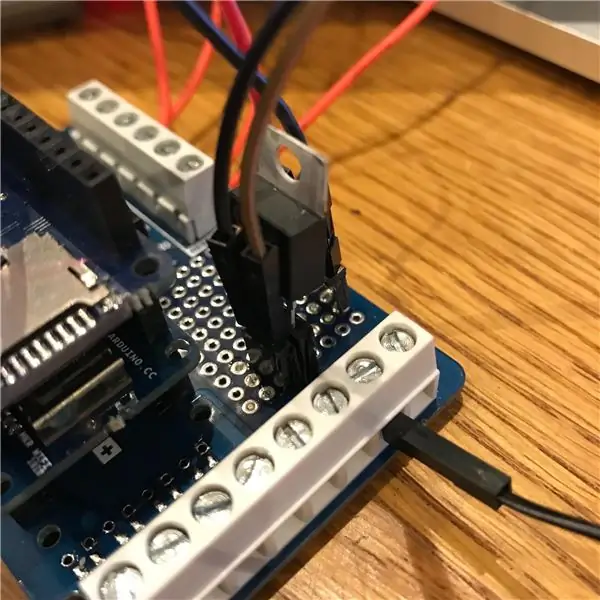

a. Plaas die 5V -kragreguleerder in die perfboard -gedeelte van die onderste bord (dit wil sê die aflosbord). Aan elke kant van die relevante penne, sit kopstukke wat 12V-> 5V sal draai vir die Arduino.
b. Maak 'n stapel Arduinos, plaas die sensorbord in die mkr1010 (Arduino) en die mkr1010 in die aflosbord.
c. Steek die drade van die magneetdrade in die aflosbord: Rooi tot 12V, Swart tot algemeen (C) op relais wat normaal gesluit is (NC), na GND van 12V.
Stap 5: Vloed -LED's
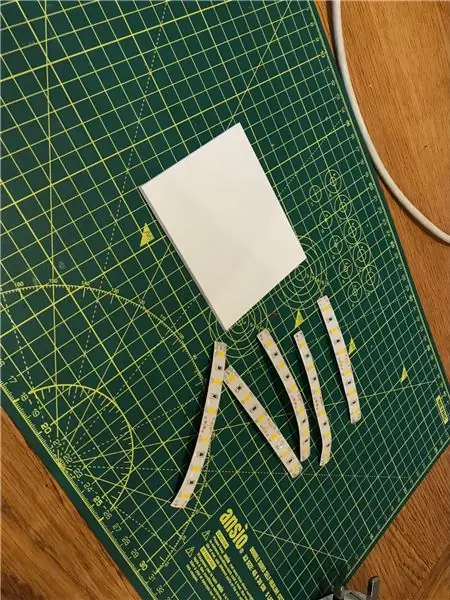



a. Sny vyf stroke van ses LED's uit 'n strook. Koppel die positiewe en negatiewe aan mekaar, soos getoon, en plak dit op die dikker van die 3D -gedrukte ligomslag.
b. Draai dan die lig op deur die positiewe draad van die LED -netwerk aan te sluit op die 12V -kragbron. Koppel die negatiewe draad van die LED -rooster aan die NC (normaal gesluit) van die relaisbord. Koppel laastens 'n gronddraad van Common op die relaisbord aan op die grond van die 12V -kragbron -multikonnektor.
c. Bedek die lig met die dunner reghoekige 3D -gedrukte deel.
Stap 6: Sein -LED



a. Koppel 'n 220 Ohm -weerstand aan die grondpen van die RGB LED en steek dit dan in die GND -pen bo -op die stapel.
b. Koppel die positiewe R, G en B aan penne 3, 4, 5. Krimp krimp en bedek en druk die LED deur sy gat in die deksel.
Stap 7: Koppel die krag aan

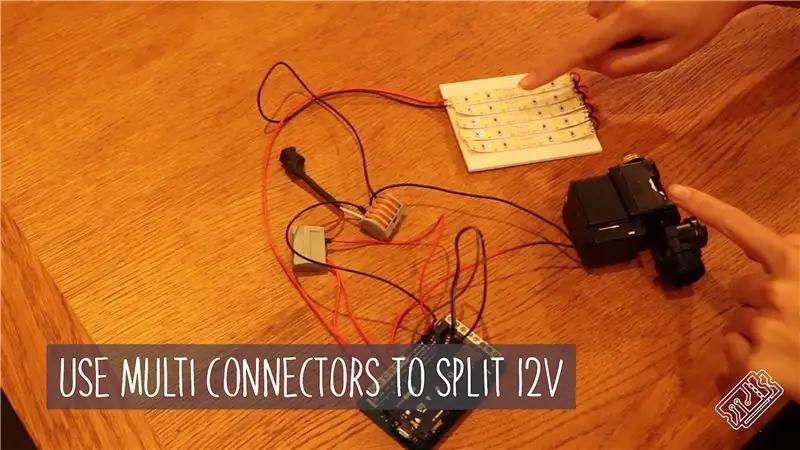
Koppel die 12V- en Ground -multikonnektore aan op 'n euro -vatprop. Koppel die vroulike euro -vatpropkop uit die 12V -toevoer.
Stap 8: Arduino Cloud
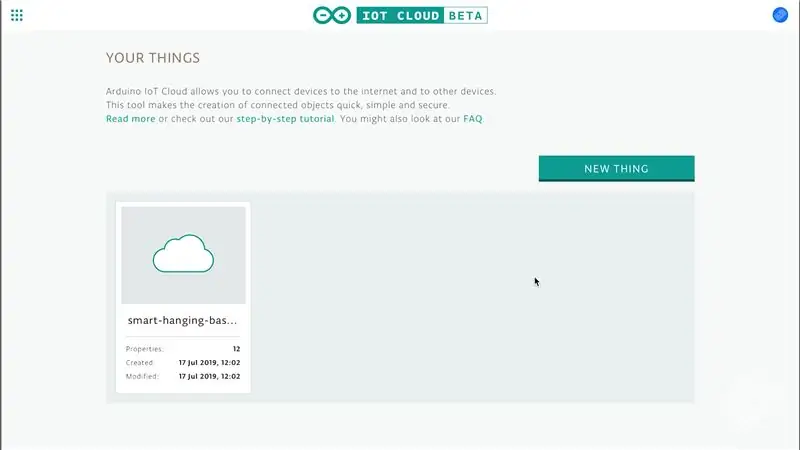
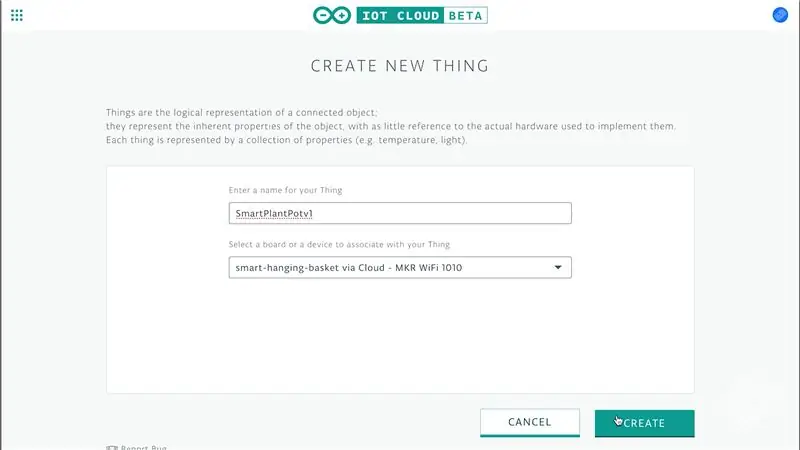
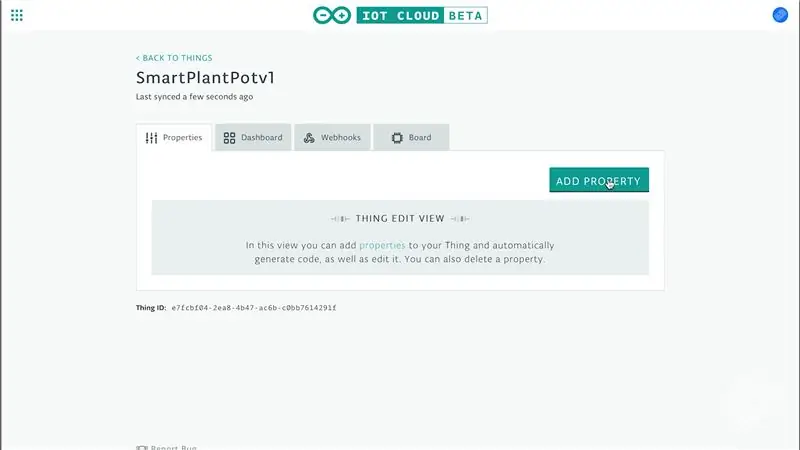
Soos ons vroeër genoem het, word die skep van dashboards vir u op Arduino gebaseerde IoT-projek eenvoudig gemaak deur hul wolkplatform.
a. Gaan na die Arduino Cloud en skep 'n rekening.
b. Skep 'n nuwe 'ding' ('n Arduino Cloud -gekoppelde toestel).
c. Voeg eienskappe by - dit is die veranderlikes wat u meet of monitor. Ons het die temperatuurmeting as voorbeeld bygevoeg.
d. Maak u aanlyn skets -redakteur oop. U kan sien dat 'n paar standaardverbindings vir die opdatering van die veranderlikes bygevoeg is. Dit moet goed werk, maar om die temperatuurmeting op die ENV -skild te gebruik, moet u 'n bietjie kode byvoeg, wat in die voorbeelde aan die linkerkant van die redakteur verskyn.
e. Voer u WiFi -bewys in.
f. Laai u kode op en keer terug na die paneelbord, waar u 'n lewendige opdateringswaarde van die nuwe veranderlike moet sien as u alles korrek gedoen het.
g. Daarna het ons al die ander sensors op die toestel by die Arduino Cloud gevoeg: temperatuur, humiditeit, beligting, druk, UVB, UVA. Ons het ook kontroles vir die RGB -kleur van die LED en spreiligte en waterbeheer bygevoeg. Kyk na ons kode om te sien hoe ons dit gedoen het.
Stap 9: Saamgestel
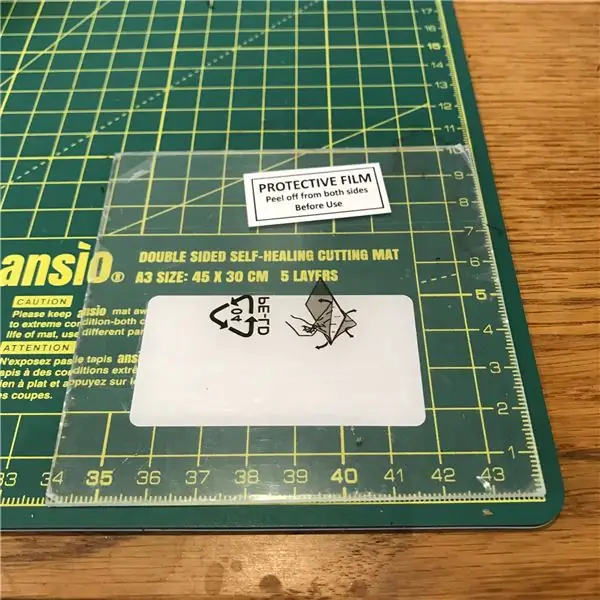
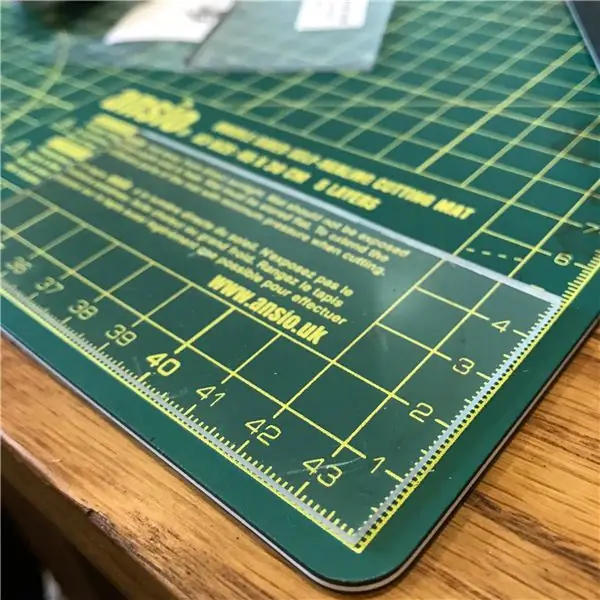

a. Plak die Arduino in die omhulsel vas en maak die drade skoon.
b. Sit die deksel op die omhulsel en plak die UV -deursigtige omhulsel vas.
c. Skroef die slang-na-solenoïde klepverbinding op die magneetklep aan die einde naaste aan die muur. Verbind die slang met die klepverbinding.
d. Skroef die spuitstuk aan die ander kant van die magneetklep (dws die kant naaste aan die hangmandjiehaak).
e. Skroef die hele hakie in 'n muur of heining van u keuse vas (vra die eienaar van die vertikale oppervlak voordat u dit doen …).
f. Koppel die slang aan die kraan en draai dit oop.
g. Koppel die kragtoevoer aan en sit terug, want u slim hangmandjie beteken dat u groen vingers het sonder om u hande vuil te maak!
Stap 10: Gebruik en bewonder en verbeter



U kan nou die dashboard van die Arduino -skepper gebruik om u slim hangmandjie te beheer. Met die app kan u die spreilamp en water beheer, asook al die sensorlesings monitor.
Daar is 'n webhak -kraan op die Arduino Dashboard -bladsy wat sê 'Met Webhooks kan u outomatiese boodskappe na ander dienste stuur en ontvang. U kan byvoorbeeld 'n webhook gebruik om 'n kennisgewing te ontvang wanneer 'n eiendom van u ding verander. As u nie nuut is in webhooks nie, kyk dan na hierdie voorbeeldprojek. '
Dit lyk asof hulle nie die funksies het om 'outomatiese boodskappe van ander dienste' te ontvang nie, maar dit sou wonderlik wees, want u kan u Google -kalender aan IFTTT koppel en u water outomatiseer! Hopelik sien hulle dit as 'n oplossing! Maar as u die uitdaging het om dit self by te voeg, word dit hier gedoen.
U het miskien opgemerk dat die deksel nie spoel nie. Ons het dit reggemaak met 'n bietjie warm gom om die leemte in te vul (video plaas) en dit werk baie goed!
Stap 11: Ander gebruike vir die Arduino IoT -bundel?

Ons hoop dat u ons slim mandjie -tutoriaal geniet het - hopelik maak dit u lewe makliker en u plante groener!
Teken in op ons poslys!
Aanbeveel:
Neem wonderlike foto's met 'n iPhone: 9 stappe (met foto's)

Neem wonderlike foto's met 'n iPhone: die meeste van ons dra deesdae 'n slimfoon oral, daarom is dit belangrik om te weet hoe u u slimfoonkamera kan gebruik om fantastiese foto's te neem! Ek het net 'n paar jaar 'n slimfoon gehad, en ek hou daarvan om 'n ordentlike kamera te hê om dinge te dokumenteer wat ek
Raspberry Pi -boks met koelventilator met CPU -temperatuuraanwyser: 10 stappe (met foto's)

Raspberry Pi Box of Cooling FAN Met CPU Temperature Indicator: Ek het framboos pi (Hierna as RPI) CPU temperatuur aanwyser stroombaan in die vorige projek bekendgestel. Die kring wys eenvoudig RPI 4 verskillende CPU temperatuur vlakke soos volg.- Groen LED aangeskakel wanneer CPU temperatuur is binne 30 ~
Howto: Raspberry PI 4 Headless (VNC) installeer met Rpi-imager en foto's: 7 stappe (met foto's)

Howto: Raspberry PI 4 Headless (VNC) installeer met Rpi-imager en foto's: ek is van plan om hierdie Rapsberry PI te gebruik in 'n klomp prettige projekte in my blog. Kyk gerus daarna. Ek wou weer my Raspberry PI gebruik, maar ek het nie 'n sleutelbord of muis op my nuwe plek gehad nie. Dit was 'n rukkie sedert ek 'n Framboos opgestel het
Spel met 4 knoppies met een analoog invoer: 6 stappe (met foto's)

Spel met 4 knoppies met een analoog invoer: hierdie instruksies fokus op die gebruik van een analoog invoerlyn vir verskeie knoppies wat onafhanklik van mekaar opgespoor kan word. Al die speletjies (8 in t
Hoe om 'n rekenaar met maklike stappe en foto's uitmekaar te haal: 13 stappe (met foto's)

Hoe om 'n rekenaar uitmekaar te haal met eenvoudige stappe en foto's: dit is 'n instruksie oor hoe om 'n rekenaar uitmekaar te haal. Die meeste basiese komponente is modulêr en kan maklik verwyder word. Dit is egter belangrik dat u daaroor georganiseerd is. Dit sal u verhinder om onderdele te verloor, en ook om die montering weer
